Для стабильной качественной работы принтеров их необходимо периодически обслуживать. Речь идет не только о замене или заправке картриджей, но и о тонкой подстройке параметров работы печатающего устройства.
Вам понадобится
Драйверы для принтера.
Спонсор размещения P&G Статьи по теме "Как выровнять печатающие головки Canon" Как вытащить печатающую головку Как оживить картридж Как чистить дюзы
Инструкция
Если вы заметили невыровненные вертикальные линии на бумаге, настройте печатные головки принтера. Для начала установите актуальную версию программного обеспечения. Посетите сайт производителя принтера: http://software.canon-europe.com/. Это страница загрузки драйверов. Заполните предложенную таблицу и скачайте предложенное программное обеспечение. Перезагрузите компьютер и откройте меню «Пуск». Перейдите к пункту «Принтеры и факсы». Теперь найдите название вашего принтера и кликните по нему два раза левой кнопкой мыши. В появившемся окне откройте вкладку Maintenance. Найдите пункт Print Head Alignment и откройте его. Вставьте чистый лист формата A4 в накопитель принтера и нажмите кнопку Start. Подождите, пока устройство завершит выполнение нужных операций. Перезагрузите принтер, отключив его от сети переменного тока или нажав нужную клавишу. Проверьте качество работы печатающего устройства. Доступ к настройкам принтера можно получить при помощи программы, предназначенной для управления этим оборудованием. После запуска программы откройте вкладку «Утилиты» и выберите пункт «Выравнивание печатных головок». В том случае, если программа выдала ошибку при попытке выполнения запущенного процесса, отключите принтер и извлеките картридж. Установите его обратно и повторите попытку. Если вы работаете с многоразовым картриджем, то попробуйте заменить его новым аналогом. Несмотря на долгий срок службы этих комплектующих, они рано или поздно выходят из строя. Как просто
Другие новости по теме:
Современная компьютерная техника значительно расширяет возможности человека. Так, например, принтер позволяет отказаться от переписывания вручную всех документов, таблиц, бланков и т.д. Однако даже в этом случае вам не избежать определенных проблем. В частности, время от времени возникает
Оснавная задача пользователя, подключающего принтер или МФУ, заключается в обеспечении наиболее удобной работы с этим устройством. Для этого нужно учесть нектороые тонкости. Спонсор размещения P&G Статьи по теме "Как запустить принтер HP" Как поменять катридж в принтере Как настроить Wi Fi Как
Струйные принтеры, несмотря на некоторую устарелость, все еще очень популярны. Не последнюю роль в этом играет возможность заправлять картриджи самостоятельно. Каждый раз, когда заканчивается краска, заправляя картридж чернилами, а не покупая новый, можно сэкономить немалые деньги. Можно купить
Добрый день, друзья!
По сути, головка только тем и занимается, что плодит чернильные кляксы на бумаге!
Печатающая головка (или головки) могут быть устроены по-разному. Рассмотрим
Два вида печатающих узлов в струйных принтерах
С точки зрения печатающего узла струйные принтеры делятся на две большие группы :
- печатающий узел выполнен в виде единственной печатающей головки, которая печатает одновременно четырьмя или более цветами, чернила подаются в нее из картриджей, которые в данном случае представляют собой просто резервуары с чернилами («чернильницы»),
- печатающие узы выполнены в разных картриджах , каждый такой совмещенный картридж представляет собой печатающую головку и резервуар с чернилами, таких картриджей может быть два и больше
Как правило, при пьезоэлектрическом используется единственная головка, которая достаточно дорога в производстве, но обладает большим ресурсом.
Один из лидеров в этом направлении – фирма «Epson».
При термоструйном способе печати может быть как единственная печатающая головка (например, в моделях фирмы «Canon»), так и несколько совмещенных картриджей (например, в моделях фирм «Lexmark», «HP»).
Картриджей может быть два или больше.
Конструктивные отличия печатающих узлов
![]() В единственной печатающей головке сопла разных цветов жестко зафиксированы раз и навсегда, их положение друг относительно друга при смене «чернильниц» не изменяется.
В единственной печатающей головке сопла разных цветов жестко зафиксированы раз и навсегда, их положение друг относительно друга при смене «чернильниц» не изменяется.
Если же печатающих головок несколько, то при смене картриджей взаимное расположение сопел различных цветов может слегка измениться.
Каретка (тот узел, куда вставляются картриджи) обычно выполнена так, что вставленные картриджи имеют минимальный люфт. Но он имеется! Если используются два картриджа, черный и цветной (в котором обычно три цвета), то может оказаться, что из-за люфта цветное и черное изображения не будут полностью совмещены.
![]() Это нарушит цветопередачу, что будет особенно заметно на краях изображения. Чтобы избежать этого и нужно
Это нарушит цветопередачу, что будет особенно заметно на краях изображения. Чтобы избежать этого и нужно
Выравнивание печатающих головок
Способ выравнивания зависит от конкретной модели и класса принтера. В более ранних и простых моделях это можно было сделать из драйвера (управляющей программы) принтера.
 Надо было выбрать опцию «выравнивание картриджей» (или что-то в этом роде) и распечатать тест в виде штриховых линий или геометрических фигур.
Надо было выбрать опцию «выравнивание картриджей» (или что-то в этом роде) и распечатать тест в виде штриховых линий или геометрических фигур.
Затем выбрать наиболее правильное изображение и сообщить об этом драйверу принтера.
Драйвер передавал эти данные принтеру, и тот учитывал это в своей дальнейшей работе. Затем эту функцию стали встраивать в принтер , так что выравнивание головок можно было произвести автономно, не подключая принтер к компьютеру.
Надо было распечатать, как и раньше тест, выбрать лучшее изображение и с помощью меню и кнопок на передней панели ввести эту информацию в память принтера.
Такой подход применен во многих моделях фирмы «Epson». У этих принтеров печатающие сопла жестко зафиксированы друг относительно друга, но, тем не менее, иногда нарушается вертикальность линий или появляются их разрывы.
 Фирма «HP» пошла еще дальше, автоматизировав эту рутинную операцию. Многие модели этой фирмы имеют встроенный оптический датчик в каретке.
Фирма «HP» пошла еще дальше, автоматизировав эту рутинную операцию. Многие модели этой фирмы имеют встроенный оптический датчик в каретке.
После смены картриджей принтер самостоятельно подает лист бумаги из входного лотка в зону печати и печатает тест в виде геометрических фигур и цветов.
Затем осуществляется повторный проход над напечатанным изображением. Датчик анализирует его, передает данные в электронный «мозг» принтера, который вносит поправки в дальнейшую работу.
В заключение отметим, что операция выравнивания печатающих головок (если она не выполняется автоматически) достаточно тривиальна и описывается в руководстве пользователя к конкретному принтеру.
Впрочем, большинство пользователей просто меняют картриджи и не заморачиваются со всяким там выравниванием. Особенно, если у них принтер линейки HP. Но взыскательные пользователи должны знать об этой возможности.
![]() А вообще, не царское это дело – возиться с выравниванием каких-то там головок, правильно? А фотографии можно отпечатать в каком-нибудь салоне.
А вообще, не царское это дело – возиться с выравниванием каких-то там головок, правильно? А фотографии можно отпечатать в каком-нибудь салоне.
Но где гарантия, что там сделают как надо? Если вы зайдет в какой-нибудь «салон», где фотографии печатают на струйном принтере, спросите невзначай: «А печатающие головки у вас давно выравнивали?» Шучу:-)
Всего наилучшего!
С Вами был Виктор Геронда.
До встречи на блоге.
 В том случае, если вы используете свое устройство для печати достаточно часто, то наверняка заметили, что на распечатанных документах начали появляться различные дефекты, к примеру, размытость картинок, нечеткие линии, неровные края, наложение одних цветов на другие и т.п. Причина всех перечисленных проблем калибровка принтера, которая не была произведена или была сделана неправильно. Следовательно, в таком случае необходимо выполнить такую процедуру, как калибровка печатающей головки.
В том случае, если вы используете свое устройство для печати достаточно часто, то наверняка заметили, что на распечатанных документах начали появляться различные дефекты, к примеру, размытость картинок, нечеткие линии, неровные края, наложение одних цветов на другие и т.п. Причина всех перечисленных проблем калибровка принтера, которая не была произведена или была сделана неправильно. Следовательно, в таком случае необходимо выполнить такую процедуру, как калибровка печатающей головки.
Под таким процессом, как калибровка печатающей головки подразумевается выполнение точной синхронизации движения каретки принтера, а также выравнивание печатающих головок в струйных устройствах.
Также калибровкой иногда называют процедуру загрузки цветовых профилей, благодаря выполненной калибровке можно получить максимально возможную схожесть цветопередачи картинки на экране и распечатанном листе бумаги. Данная процедура осуществляется и для лазерных устройств. Производится она с использованием специальных цветовых профилей отдельно на лазерных и струйных моделях, с её помощью можно выполнить регулировку цветового баланса, чтобы обеспечить на устройстве правильную передачу как цветов, так и их оттенков.
Как сделать калибровку струйных принтеров
Калибровка печатающей головки не является сложным процессом. Но она требует от пользователя аккуратности и последовательности действий. Чтобы получить откалиброванный принтер воспользуйтесь утилитой под названием «Калибровка печатающей головки». Имейте в виду — она не запустится, если принтер будет занят распечаткой документов. Чтобы произвести выравнивание печатающих головок в первую очередь отключите принтер и установите рычаг, отвечающий за регулировку толщины бумаги на позицию, которая является стандартной. Затем положите несколько листов бумаги в лоток.
На некоторых принтерах и МФУ калибровку печатающей головки можно запустить непосредственно из меню устройства. Для этого нажмите на кнопку, с помощью которой можно установить количество копий и, удерживая ее, нажмите на кнопку включения устройства. Благодаря подобным действиям у вас получится распечатать страницы калибровки. На первом листе бумаги устройство оставит несколько рядов, которые будут в обязательном порядке пронумерованными. Вам следует выбрать тот шаблон, в котором две линии максимально совпадают между собой. Затем нажмите на кнопку, которая позволяет указать количество копий, и введите номер этого шаблона. Далее выберите «Копирование Черно-белое» и подтвердив свой выбор, повторите описанные выше шаги для всех страниц, количество которых будет равно четырем. Ознакомиться с процедурой запуска калибровки вашей модели принтера лучше в инструкции пользователя, т.к. на разных устройствах процесс ее запуска может отличаться.
На некоторых принтерах, чтобы выполнить выравнивание печатающих головок необходимо распечатывать калибровочный лист с компьютера. Он необходим для того, чтобы убедиться в правильности выставленных настроек печати. Схема калибровки такая же, как и в случае с калибровкой на устройстве без участия компьютера. Печатаем, выбираем в каждом получившемся столбце по одному образцу (наименее зернистому) и вводим их значения в соответствующие поля. Если вам не удастся выбрать оптимальный образец, то отдайте предпочтение наиболее подходящему и кликните на «Перекалибровать». После этого устройство распечатает новую таблицу.
Калибровка лазерных принтеров

У некоторых пользователей оргтехники возникает следующий вопрос: как откалибровать лазерный принтер? Следует отметить, что данная процедура запускается в устройстве автоматически после каждой замены картриджа. Но при необходимости её можно запустить вручную из меню самого печатающего устройства или драйвера.
Данная процедура в случае с лазерными моделями принтером необходима для того, чтобы в ходе эксплуатации устройства не было никаких смещений цветов. Благодаря этому каждый из четырех основных цветов принтера, которые наносятся индивидуальным печатным механизмом, будет точно попадать на положенное место на поверхности бумаги. Только благодаря этому можно добиться четкого изображения без малейшего несовпадения цветов.
Таким образом, выполнение калибровки печатающей головки принтера является необходимостью при частом использовании данной оргтехники. И для решения данной задачи необязательно обладать какими-то особыми знаниями и навыками.
Печатающую головку в струйных принтерах надо иногда чистить. Иначе она может засориться. В результате сильно снизится качество печати. А если чернила «намертво» засохнут, устройство вообще перестанет работать. В девайсах от Canon есть функция аппаратной очистки. Запускаете программу на компьютере , и гаджет сам устраняет засоры. Можно и вручную промыть деталь. Но для этого её нужно снять.
Порядок очистки и выравнивания печатной головки принтера Canon.
Принтер нуждается в обслуживании, если:
- На распечатанных листах есть белые полосы или другие дефекты .
- «Пропал» какой-то цвет. При этом в картридже есть чернила.
- Снизилось качество печати.
ВАЖНО. У Canon надёжная продукция. Но надо раз в месяц чистить головку принтера, даже если ничего не сломалось. В качестве профилактики.
Проблема может появиться:
- Из-за длительного простоя. Засохла краска.
- Использования пустых картриджей. Не «выжимайте» из них остатки. Иначе засорятся дюзы. А это приведёт к поломке.
- Несовместимых чернил. Пигментные и «водяные» нельзя смешивать. Остаётся осадок, который забивает головку. А также не стоит брать краски от разных производителей. Если устройство новое и в нём уже стоят оригинальные картриджи от Canon, замените в них чернила . Выберите один тип расходных материалов и всегда его используйте.
Сопла забиваются со временем. Их в любом случае придётся промывать. Даже если у вас стоят хорошие картриджи.
Аппаратная чистка
Засоры в струйных принтерах - распространённая проблема. Краска ведь во всех устройствах сохнет. Поэтому в них часто добавляют функцию самообслуживания. Можно почистить печатающую головку Canon, даже не снимая её. При подключении гаджета система должна найти и проинсталлировать драйвер . Но лучше поставить программное обеспечение с диска, который идёт в комплекте с устройством.
На сайте производителя есть утилиты для управления принтером. У них разные настройки и интерфейс. Качать их необязательно. Промыть сопла можно и так.
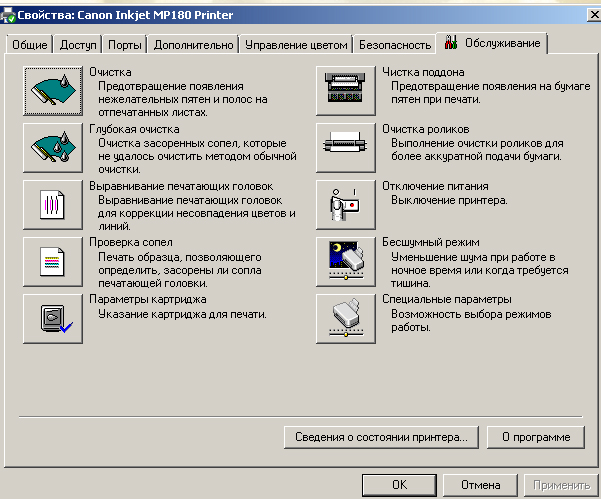
Вначале проведите стандартную «промывку». С первого раза, возможно, не получится. Попробуйте дважды и распечатайте тестовую страницу. Если не сработало, запустите глубокую очистку. Не забывайте пополнять картриджи - расходуется много краски. Пока не вынимайте деталь. Подождите сутки. Потом снова попробуйте почистить. Если не помогло, надо промывать её вручную.
Снимаем головку
Как вынимать, зависит от модели устройства. В документах, которые шли в комплекте с гаджетом, и на сайте производителя должна быть инструкция по эксплуатации. В ней учитываются особенности принтера. Вначале прочитайте её. А потом можете снять головку Canon.
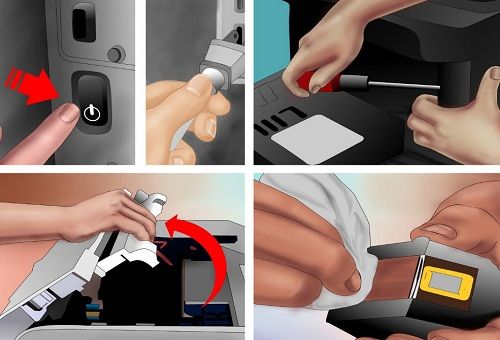
Ручная чистка
Понадобятся:
- Мягкие тряпки, салфетки или другой материал без ворса. Он должен впитывать влагу. Подойдут ватные диски, бинты, марля.
- Шприцы с иголками.
- Пластиковая ёмкость с низкими бортами: крышка, лоток, контейнер.
- Дистиллированная вода. Продаётся в аптеках.
- Чистящее средство.
ВАЖНО. Чтобы промыть головку Canon, лучше использовать сервисные жидкости для ухода за принтерами. Их можно приобрести в магазинах оргтехники. Но смотрите на состав. Нельзя использовать этиловый спирт и сильнодействующие растворители. Подойдёт только нашатырный спирт. Деталь можно чистить средствами для мытья окон. Но опять же смотрите на состав.
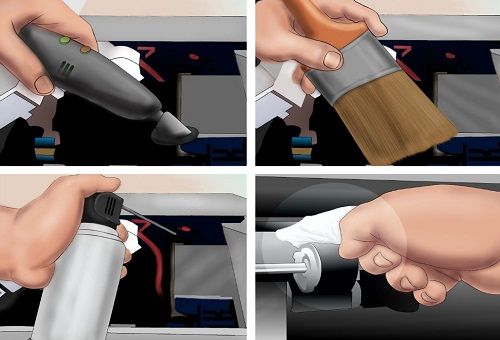
Сильный засор
Если головка вообще не пропускает жидкость, значит, засор сильный. Но и от него можно избавиться.

Есть и экстремальные методы. Например, можно засунуть шприц без иголки в патрубок и продавить жидкость. Или залить в картриджи моющую жидкость вместо чернил. Но это рискованно.
Ставим и выравниваем
Чтобы заново собрать устройство:
- Установите головку в принтер Canon.
- Прижмите её фиксатором.
- Верните на место картриджи. На каретке должна быть палитра. Не перепутайте цвета.
- Закройте крышку.
- Проведите пробную печать.

Если на листе появились неровные линии, откалибруйте устройство. Скорее всего, сместилась каретка. Надо выровнять головки Canon.
- Заполните картриджи.
- Вставьте 3 листа бумаги в лоток.
- Пуск - Панель управления - Принтеры.
- Клик правой кнопкой мыши по девайсу от Кэнон.
- Пункт «Свойства».
- «Специальные параметры».
- Отметьте опцию «Выравнивать вручную».
- Сохраните.
- Вкладка «Обслуживание».
- Нажмите на «Выравнивание».
- В следующем окне тоже кликните на «Выравнивание».
- Принтер распечатает образцы.
- Введите номера образцов, которые показались вам качественными. Выбирайте примеры, в которых незаметны белые полосы.
А также можно протереть позиционирующую ленту, по которой передвигается каретка. Используйте мягкие бумажные салфетки и сервисные жидкости. Потом просушите ленту. Если принтер правильно обслуживать, он будет работать дольше. Да и при регулярной чистке сильные засоры никогда не появятся.
Инструкция
Если вы заметили невыровненные вертикальные линии на бумаге, настройте печатные головки принтера. Для начала установите актуальную версию программного обеспечения. Посетите сайт производителя принтера: http://software.canon-europe.com/. Это страница загрузки драйверов. Заполните предложенную таблицу и скачайте предложенное программное обеспечение.
Перезагрузите компьютер и откройте меню «Пуск». Перейдите к пункту «Принтеры и факсы». Теперь найдите название вашего принтера и кликните по нему два раза левой кнопкой мыши. В появившемся окне откройте вкладку Maintenance. Найдите пункт Print Head Alignment и откройте его.
Вставьте чистый лист формата A4 в накопитель принтера и нажмите кнопку Start. Подождите, пока устройство завершит выполнение нужных операций. Перезагрузите принтер, отключив его от сети переменного тока или нажав нужную клавишу. Проверьте качество работы печатающего устройства.
Доступ к настройкам принтера можно получить при помощи программы, предназначенной для управления этим оборудованием. После запуска программы откройте вкладку «Утилиты» и выберите пункт «Выравнивание печатных головок».
В том случае, если программа выдала ошибку при попытке выполнения запущенного процесса, отключите принтер и извлеките картридж. Установите его обратно и повторите попытку. Если вы работаете с многоразовым картриджем, то попробуйте заменить его новым аналогом. Несмотря на долгий срок службы этих комплектующих, они рано или поздно выходят из строя.
В построении сайтов с помощью популярного и простого языка HTML есть определенные правила оформления и выравнивания таблиц. Нередко таблица, которую вы разместили на странице, смещается и поэтому, чтобы она соответствовала общей компоновке страницы, ее необходимо выровнять по центру страницы либо по левому или правому краю. По умолчанию таблица в HTML выравнивается по левому краю и поэтому вам необходимо знать теги, с помощью которых можно изменить ее положение.
Инструкция
Для выравнивания таблицы по центру веб-страницы используйте атрибут align=«center», присутствующий в теге table. Для выравнивания таблицы по правому краю используйте, соответственно, атрибут align=«right». Для выравнивания по левому краю страницы измените значение атрибута на left.











Значение слова неудачный
Обзор Samsung Galaxy A7 (2017): не боится воды и экономии Стоит ли покупать samsung a7
Делаем бэкап прошивки на андроиде
Как настроить файл подкачки?
Установка режима совместимости в Windows